- Pengarang Jason Gerald [email protected].
- Public 2024-01-15 08:20.
- Diubah suai terakhir 2025-01-23 12:30.
WikiHow ini mengajar anda cara menyembunyikan aplikasi dari skrin utama dan laci aplikasi peranti Android anda. Sekiranya anda menggunakan telefon atau tablet Samsung, OnePlus, Huawei atau LG model moden, anda boleh menyembunyikan aplikasi dengan mudah dari menu tetapan peranti anda. Sekiranya anda menggunakan model yang berbeza, anda mungkin memerlukan alat pihak ketiga seperti Nova Launcher untuk menyembunyikan aplikasi. Sekiranya anda tidak mahu melihat aplikasi lalai yang tidak pernah anda gunakan, anda boleh mematikannya melalui menu tetapan.
Langkah
Kaedah 1 dari 6: Menyembunyikan Aplikasi pada Peranti Samsung
Langkah 1. Buka menu tetapan peranti ("Tetapan")
Menu ini ditunjukkan oleh ikon roda gigi di laci halaman / aplikasi.
Kaedah ini akan menyembunyikan aplikasi dari skrin utama dan laci telefon dan tablet Samsung Galaxy yang menjalankan Android Pie (Android 9.0) atau sistem operasi yang lebih baru
Langkah 2. Sentuh Paparan
Pilihan ini ditunjukkan oleh ikon gear hijau.
Langkah 3. Sentuh Skrin Utama
Langkah 4. Tatal ke bawah dan pilih Sembunyikan aplikasi
Pilihan ini ada di bahagian bawah halaman.
Langkah 5. Sentuh ikon aplikasi yang ingin anda sembunyikan
Anda boleh menyembunyikan beberapa ikon jika anda mahu.
Langkah 6. Sentuh Selesai
Ia berada di bahagian bawah skrin. Ikon aplikasi yang dipilih kini akan disembunyikan dari skrin utama dan laci aplikasi.
Anda dapat menunjukkan aplikasi tersembunyi lagi dengan mengakses " Sembunyikan aplikasi "Dan nyahpilih ikon aplikasi tersembunyi di kotak di bahagian atas skrin.
Kaedah 2 dari 6: Menyembunyikan Aplikasi pada Peranti OnePlus
Langkah 1. Buka laci aplikasi
Anda boleh membukanya dengan menggeser skrin utama ke atas.
Kaedah ini akan menunjukkan kepada anda peristiwa menyembunyikan aplikasi dari skrin utama dan laci aplikasi peranti OnePlus, tanpa perlu menghapusnya
Langkah 2. Geser layar ke kanan untuk mengakses folder "Hidden Space"
Di kawasan khas ini, anda boleh menyimpan aplikasi yang tidak mahu anda lihat di laci aplikasi.
Langkah 3. Sentuh +
Ini adalah tanda tambah di sudut kanan atas skrin.
Langkah 4. Pilih aplikasi yang ingin anda sembunyikan
Anda boleh menyembunyikan seberapa banyak aplikasi yang anda mahukan.
Langkah 5. Dayakan kata laluan (pilihan)
Sekiranya anda tidak mahu ada orang yang mengakses folder "Hidden Space", ketuk ikon tiga titik di sudut kanan atas skrin dan pilih " Dayakan Kata Laluan " Apabila dipilih, anda mesti memasukkan kod PIN atau corak kunci untuk melihat aplikasi di dalamnya.
Langkah 6. Sentuh ikon tandakan untuk menyimpan perubahan
Ia berada di sudut kanan atas skrin. Aplikasi tersembunyi kini disimpan dalam folder "Ruang Tersembunyi".
Untuk menunjukkan aplikasi tersembunyi lagi, buka folder "Hidden Space" dan pilih " Bersembunyi " Selepas itu, sentuh dan tahan ikon aplikasi, dan pilih " Bersembunyi "Untuk mengembalikannya ke dalam laci aplikasi.
Kaedah 3 dari 6: Menyembunyikan Aplikasi pada Peranti Huawei
Langkah 1. Buka menu tetapan peranti ("Tetapan")
Menu ini ditunjukkan oleh ikon roda gigi di laci aplikasi. Dalam menu ini, anda dapat menetapkan "PrivateSpace" yang merupakan segmen terpisah di telefon anda untuk aplikasi dan fail tersembunyi.
- "PrivateSpace" adalah sejenis akaun pengguna peribadi kedua yang boleh anda akses dari skrin kunci atau halaman kunci. Setelah log masuk ke "PrivateSpace", anda boleh memuat turun aplikasi seperti biasa. Namun, jika anda memasangnya di "PrivateSpace", aplikasi akan disembunyikan dari laci aplikasi utama peranti.
- Sekiranya aplikasi yang ingin anda sembunyikan sudah terpasang, anda perlu menyahpasangnya sebelum anda boleh memasangnya di "PrivateSpace".
Langkah 2. Sentuh Privasi
Tetapan tambahan akan dipaparkan.
Langkah 3. Sentuh PrivateSpace
Sekiranya "PrivateSpace" belum diaktifkan, anda akan diminta untuk mengaktifkannya pada tahap ini.
Langkah 4. Sentuh Aktifkan dan ikuti arahan yang ditunjukkan di skrin
Proses ini akan membimbing anda dalam membuat "PrivateSpace". Anda akan diminta membuat kata laluan, PIN, kunci corak atau imbasan biometrik yang terpisah yang akan digunakan untuk mengakses "PrivateSpace" dari skrin kunci atau halaman kunci.
Setelah "PrivateSpace" disiapkan, segmen atau "ruang" yang diakses untuk menggunakan perangkat biasanya adalah "MainSpace"
Langkah 5. Log masuk ke "PrivateSpace"
Setelah "PrivateSpace" aktif, anda dapat mengaksesnya dari skrin kunci dengan memasukkan kata laluan atau corak kunci yang dibuat semasa proses persediaan awal. Cara lain untuk memasuki segmen adalah dengan mengakses menu “ Tetapan ” > “ Privasi ” > “ Ruang Peribadi "dan pilih" Log masuk ”.
Untuk kembali ke "MainSpace" sesuka hati, cukup kunci peranti anda untuk sampai ke layar kunci, kemudian gunakan kod PIN, corak kunci, atau imbasan biometrik biasa (bukan "PrivateSpace") untuk log masuk
Langkah 6. Muat turun aplikasi yang ingin anda sembunyikan dari "MainSpace"
Fikirkan "PrivateSpace" seperti akaun pengguna kedua. Anda dapat menggunakan Google Play Store dan juga di "MainSpace" untuk memuat turun aplikasi. Walau bagaimanapun, aplikasi yang dimuat turun di "PrivateSpace" hanya dapat diakses / dilihat di segmen itu sehingga tersembunyi dari laci aplikasi utama peranti.
Kaedah 4 dari 6: Menyembunyikan Aplikasi pada Peranti LG
Langkah 1. Sentuh dan tahan kawasan kosong di skrin utama
Menu akan berkembang setelah beberapa saat.
Langkah 2. Sentuh tetapan skrin Utama
Pilihan penyesuaian skrin utama akan dipaparkan selepas itu.
Sekiranya anda mengaktifkan laci aplikasi, anda tidak akan melihat pilihannya. Daripada mengakses menu, buka laci aplikasi, ketuk menu di sudut kanan atas layar, dan pilih " Sembunyikan aplikasi " Selepas itu, teruskan ke langkah keempat.
Langkah 3. Sentuh Sembunyikan aplikasi
Pilihan ini terdapat di bahagian bawah senarai.
Langkah 4. Pilih aplikasi yang ingin anda sembunyikan
Sentuh ikon aplikasi untuk menambahkan tanda centang ke kotak yang menunjukkan bahawa aplikasi dipilih.
Langkah 5. Sentuh Selesai
Aplikasi yang dipilih kini disembunyikan.
Anda boleh mengembalikan ikon ke laci aplikasi dengan cara yang sama. Hapus tanda pada aplikasi yang ingin anda tunjukkan semula
Kaedah 5 dari 6: Menyembunyikan Aplikasi dengan Nova Launcher
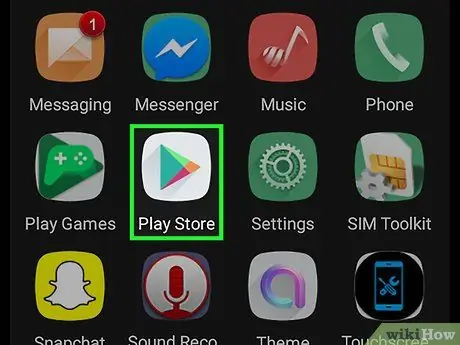
Langkah 1. Pasang Nova Launcher pada peranti
Sekiranya anda tidak mempunyai peranti Samsung, OnePlus, Huawei, atau LG dan memerlukan cara mudah untuk menyembunyikan aplikasi dari laci aplikasi, pertaruhan terbaik anda adalah menggunakan Nova Launcher. Alat pengganti desktop percuma ini membolehkan anda menyembunyikan aplikasi. Anda boleh mendapatkan aplikasi yang popular dan terkenal ini dari Play Store.
- Beberapa model peranti Android yang tidak disebut dalam artikel ini mungkin memiliki pilihan untuk menyembunyikan aplikasi. Baca manual telefon atau tablet anda untuk melihat apakah pilihan ini tersedia sebelum anda memasang aplikasi pelancar pihak ketiga.
- Beberapa aplikasi pelancar lain menyokong ciri penyembunyian aplikasi, termasuk Apex Launcher dan Evie Launcher. Langkah-langkah yang diikuti adalah serupa dengan langkah-langkah pada Nova Launcher, tetapi tidak serupa.
Langkah 2. Sentuh dan tahan kawasan kosong di skrin utama
Menu akan dipaparkan selepas itu.
Langkah 3. Sentuh Tetapan
Menu tetapan Nova Launcher akan dibuka.
Anda boleh mengakses menu dengan menyentuh “ Tetapan Nova "Di laci aplikasi.
Langkah 4. Sentuh laci Aplikasi
Ia berada di bahagian atas menu.
Langkah 5. Leret skrin dan ketik Sembunyikan aplikasi
Pilihan ini berada di bawah tajuk "Aplikasi".
Langkah 6. Pilih aplikasi yang ingin anda sembunyikan
Sentuh aplikasi untuk menambahkan tanda centang di sebelahnya yang menunjukkan bahawa aplikasinya dipilih. Secara automatik, aplikasi akan disembunyikan dari skrin utama dan laci aplikasi.
Untuk menunjukkan aplikasi tersembunyi lagi, kembali ke halaman dan hapus centang aplikasi yang diinginkan
Kaedah 6 dari 6: Melumpuhkan Aplikasi Lalai Peranti
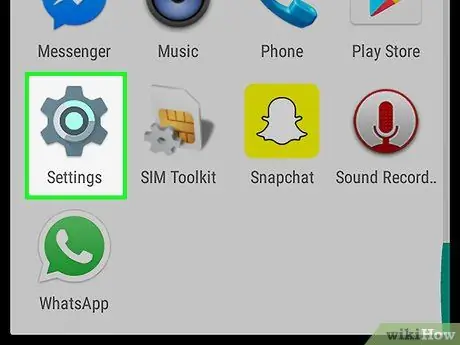
Langkah 1. Buka menu tetapan peranti ("Tetapan")
Ikon gear ini ada di laci aplikasi. Ikuti kaedah ini jika anda tidak mahu melihat aplikasi yang telah dipasang sebelumnya pada peranti anda di laci aplikasi.
- Kaedah ini dapat diikuti pada kebanyakan ponsel dan tablet Android, walaupun nama dan pilihan menu mungkin berbeza.
- Tidak semua aplikasi bawaan dapat dilumpuhkan sehingga kaedah ini mungkin tidak memberikan hasil yang diinginkan bagi sesetengah orang.
Langkah 2. Sentuh Aplikasi atau Apl & pemberitahuan.
Nama pilihan mungkin berbeza bergantung pada model peranti.
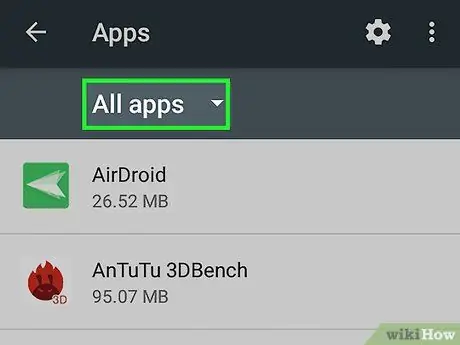
Langkah 3. Pilih pilihan untuk menunjukkan semua aplikasi
Anda mungkin melihat menu atau tab di bahagian atas skrin yang membolehkan anda menyaring aplikasi dalam senarai. Sekiranya demikian, pilih pilihan yang membolehkan anda melihat semua aplikasi yang dipasang di telefon anda (termasuk aplikasi sistem).
- Sekiranya anda menggunakan peranti Samsung Galaxy, sentuh menu lungsur turun " Semua "dan pilih" Diaktifkan " Selepas itu, ketik ikon menu tiga titik di sudut kanan atas menu dan pilih “ Tunjukkan aplikasi sistem ”.
- Sekiranya anda mempunyai Google Pixel, sentuh “ Lihat semua aplikasi ”.
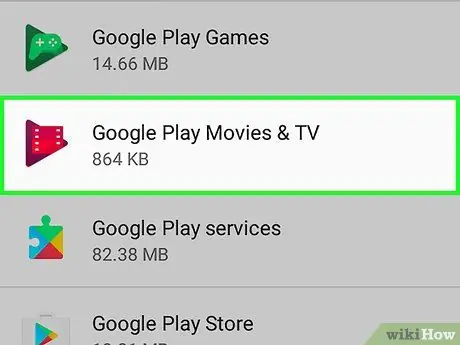
Langkah 4. Sentuh aplikasi yang ingin anda sembunyikan
Maklumat mengenai aplikasi akan dimuat selepas itu.
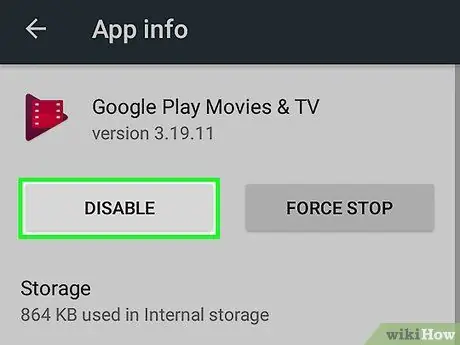
Langkah 5. Sentuh Lumpuhkan
Sekiranya anda tidak melihat pilihan ini, anda perlu memilih " Berhenti secara terpaksa "pertama. Pilihan juga boleh disembunyikan dalam subsegmen bernama " Penyimpanan " Sekiranya tidak ada pilihan "Nonaktifkan", aplikasi yang dipilih tidak dapat dinonaktifkan.
- Kadang kala, anda diminta untuk mengganti aplikasi dengan versi lalai / pengeluar ketika melumpuhkannya. Anda boleh memilih pilihan itu, tetapi aplikasinya tetap akan ditunjukkan di laci halaman / aplikasi peranti.
- Dengan mematikan aplikasi, anda juga tidak akan menerima kemas kini aplikasi dari Play Store.
- Anda dapat mencari aplikasi yang dilumpuhkan di bahagian "Dinonaktifkan" pada menu "Aplikasi".






